Mitme RHEL/CentOS 7 jaotuse automatiseeritud installimine PXE Serveri ja Kickstart-failide abil
See artikkel on minu eelmise PXE alglaadimiskeskkonna seadistuse laiendus RHEL/CentOS 7-s ja see on keskendunud sellele, kuidas saate RHEL/CentOS 7 automaatseid installimisi ilma kasutaja sekkumiseta juhtmeta masinates kasutada, kasutades Kickstarti faili, mida loetakse kohalik FTP-server.
Sellise installi jaoks keskkonna ettevalmistamist on juba töödeldud eelmises PXE Serveri seadistamise õpetuses. Ainus puuduv võti, Kickstarti fail, käsitletakse selles õpetuses edasi.

Lihtsaim viis kohandatud faili Kickstart loomiseks, mida saate seda mitme installi jaoks veelgi kasutada, on RHEL/CentOS 7 installimine käsitsi ja pärast installiprotsessi lõppu faili kopeerimine anaconda-ks.cfg , mis asub asukohas /root , juurdepääsetavasse võrgukohta ja määrake alglaadimise initrd parameeter inst.ks = protokoll: //path/to/kickstart.fileto PXE menüü konfiguratsioonifail.
- PXE-võrgu alglaadimisserveri seadistamine RHEL/CentOS 7-sse
See õpetus ja faili Kickstart seadistused hõlmavad ainult RHEL/CentOS 7 minimaalset installimist ilma graafilise installita. Põhimõtteliselt on Kikstarti fail tulenenud RHEL/CentOS 7 eelmisest minimaalse installimise protseduurist.
- CentOS 7 minimaalne paigaldusprotseduur
- RHEL 7 minimaalne paigaldusprotseduur
Kui vajate faili Kickstart, mis hõlmab GUI installimist ja kindlat partitsioonitabelit, soovitan teil kõigepealt teha kohandatav
RHEL/CentOS 7 graafiline installimine virtualiseeritud keskkonnas ja selle tulemusel kasutatava Kickstarti faili kasutamine tulevaste GUI-de installimiseks.
1. samm: looge ja kopeerige Kiskstarti fail FTP-serveri teele
1. Minge esimese sammuna oma PXE-masina kataloogi /root ja kopeerige fail nimega anaconda-ks.cfg vaikeserverisse Vsftpd (/ var/ftp/pub) - ka PXE-võrgu alglaadimisserveris konfigureeritud RHEL/CentOS 7 kohaliku peegli installiallika tee - samm 6 (vaadake ülalolevat PXE Serveri seadistamise artiklit).
# cp anaconda-ks.cfg /var/ftp/pub/ # chmod 755 /var/ftp/pub/anaconda-ks.cfg
2. Pärast faili kopeerimist avage see oma lemmiktekstiredaktoriga ja tehke järgmised minimaalsed muudatused.
# nano /var/ftp/pub/anaconda-ks.cfg
- Asendage fail -url oma võrgu installiallika asukohaga: Nt: –url=ftp://192.168.1.25/pub/
- Kui olete installiprotsessis võrguliidesed käsitsi konfigureerinud, asendage network-bootproto sõnaga dhcp .
Katkend Kickstarti faili väljanägemise kohta on toodud allpool.
#version=RHEL7 # System authorization information auth --enableshadow --passalgo=sha512 # Use network installation url --url="ftp://192.168.1.25/pub/" # Run the Setup Agent on first boot firstboot --enable ignoredisk --only-use=sda # Keyboard layouts keyboard --vckeymap=us --xlayouts='us' # System language lang en_US.UTF-8 # Network information network --bootproto=dhcp --device=eno16777736 --ipv6=auto --activate network --hostname=localhost.localdomain # Root password rootpw --iscrypted $6$RMPTNRo5P7zulbAR$ueRnuz70DX2Z8Pb2oCgfXv4qXOjkdZlaMnC.CoLheFrUF4BEjRIX8rF.2QpPmj2F0a7iOBM3tUL3tyZNKsDp50 # System services services --enabled="chronyd" # System timezone timezone Europe/Bucharest --isUtc # System bootloader configuration bootloader --location=mbr --boot-drive=sda # Partition clearing information clearpart --none --initlabel # Disk partitioning information part pv.20 --fstype="lvmpv" --ondisk=sda --size=19979 part /boot --fstype="xfs" --ondisk=sda --size=500 volgroup centos --pesize=4096 pv.20 logvol / --fstype="xfs" --grow --maxsize=51200 --size=1024 --name=root --vgname=centos logvol swap --fstype="swap" --size=2048 --name=swap01 --vgname=centos %packages @compat-libraries @core wget net-tools chrony %end
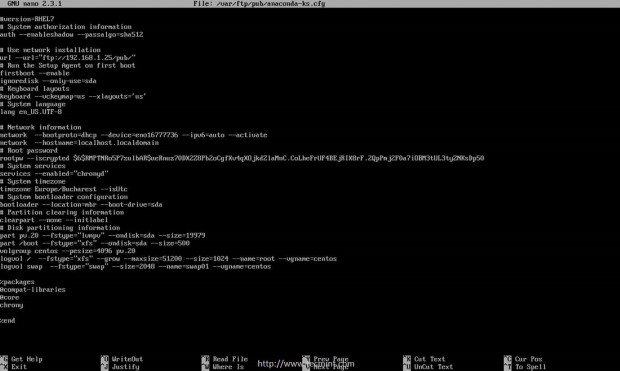
Täpsemate Kickstarti failivalikute ja süntaksite saamiseks lugege julgelt RHEL 7 käivitusdokumentatsiooni
3. Enne kui proovite seda faili installiprotseduuride jaoks kasutada, peate faili kontrollima, kasutades käsku ksvalidator , mis sisaldub paketis Pykickstart , eriti kui käsitsi on kohandatud. Installige Pykickstart pakett ja kinnitage oma Kickstarti fail, väljastades järgmised käsud.
# yum install pykickstart # ksvalidator /var/ftp/pub/anaconda-ks.cfg
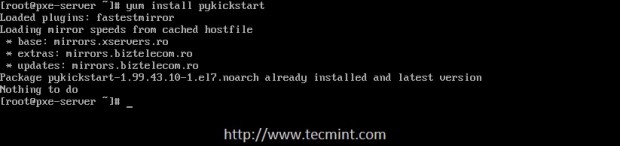

4. Viimane kontroll on tagada, et Kickstarti failile oleks juurdepääs teie määratud võrgukohast - antud juhul FTP kohaliku peegli installiallikas , mis on määratud järgmise URL-i aadressi järgi.
ftp://192.168.1.25/pub/
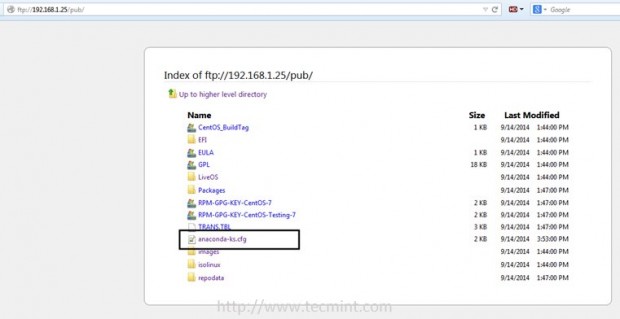
2. samm: lisage Kikstarti installisilt PXE-serveri konfiguratsioonile
5. PXE-menüü suvandi RHEL/CentOS 7 automaatne installimine juurde pääsemiseks lisage järgmine silt PXE-failide vaikekonfiguratsiooni.
# nano /var/lib/tftpboot/pxelinux.cfg/default
Menüü PXE sildi väljavõte.
label 5 menu label ^5) Install RHEL 7 x64 with Local Repo using Kickstart kernel vmlinuz append initrd=initrd.img inst.ks=ftp://192.168.1.25/pub/anaconda-ks.cfg inst.vnc inst.vncpassword=password
label 5 menu label ^5) Install CentOS 7 x64 with Local Repo using Kickstart kernel vmlinuz append initrd=initrd.img inst.ks=ftp://192.168.1.25/pub/anaconda-ks.cfg inst.vnc inst.vncpassword=password
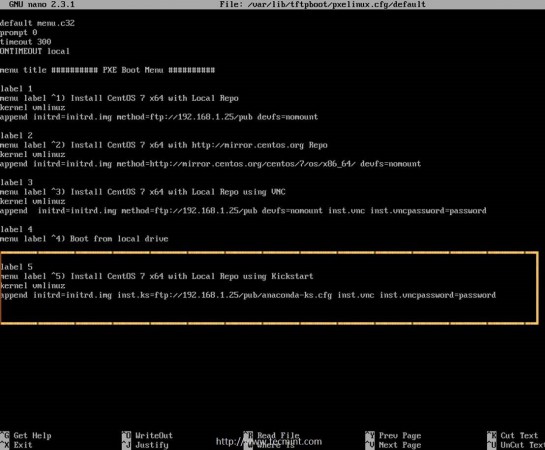
Nagu näite näete, saab automaatset installimist jälgida parooliga VNC kaudu (asendada vastavalt VNC parool) ja fail Kickstart asub PXE serveris lokaalselt ja selle määrab initrd alglaadimisparameeter inst.ks = FTP võrgu asukoht (asendage vastavalt protokoll ja võrgu asukoht, kui kasutate muid installimeetodeid, näiteks HTTP, HTTPS, NFS või kauginstallimisallikaid ja Kickstart-faile).
3. samm: konfigureerige kliendid RHEL/CentOS 7 automaatseks installimiseks Kickstarti abil
6. RHEL/CentOS 7 automaatseks installimiseks ja kogu installiprotsessi jälgimiseks, eriti peata serverites, juhendage oma kliendimasinat BIOS-ist
võrgust alglaadimiseks oodake mõni sekund, seejärel vajutage klahve F8 ja sisestusklahv ning seejärel valige menüüst PXE valik Käivitus .

7. Pärast seda, kui kernel ja ramdisk laadivad ja tuvastavad faili Kickstart, algab installiprotsess automaatselt ilma kasutajapoolse sekkumiseta. Kui soovite jälgida, kuidas installiprotsess ühendub VNC kliendiga teisest arvutist, kasutades installija teile antud aadressi, ja nautige vaadet.
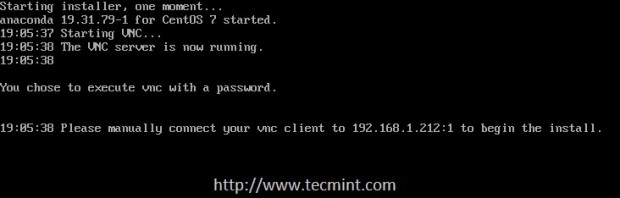
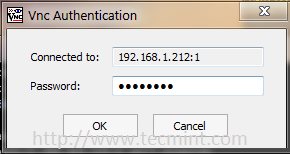

8. Pärast installiprotsessi lõppu sisselogimine äsja installitud süsteemi juur konto ja eelmisel installimisel kasutatud parooliga (
üks, mille kopeerisite faili Kickstart) ja muutke oma kliendi juurparooli, käivitades käsu passwd .

See on kõik! Automaatne Kickstart installimine pakub süsteemiadministraatoritele palju eeliseid keskkondades, kus nad peavad süsteemi installima mitu masinat korraga, lühikese aja jooksul, ilma et oleks vaja käsitsi sekkuda. installiprotsess.